В даній статті показано як створити резервну копію (образ) жорсткого диска за допомогою функціонального дистрибутива на основі linux - Clonezilla. Завантажити iso образ можна c офіційного сайту CloneZilla
Записати його на флеш-накопичувач можна за допомогою утиліти UNetbootin.
Створення резервної копії за допомогою Clonezilla
Створивши завантажувальний флеш-накопичувач з Clonezilla. завантажується з нього (натискання f + 12 при завантаженні або виставлення пріоритету завантаження в Bios).
Перед нами відкриється наступне вікно:
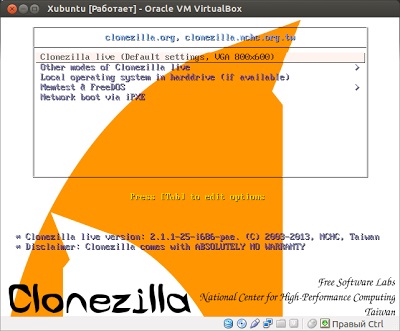
Вибираємо російську мову, потім Потім вибираємо «Не чіпати розкладку»:
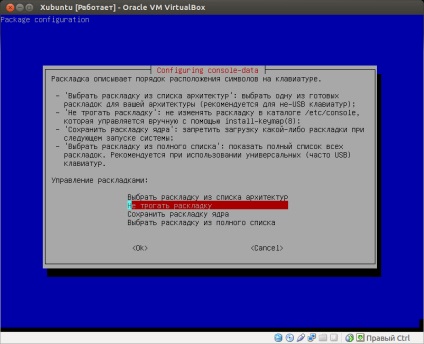
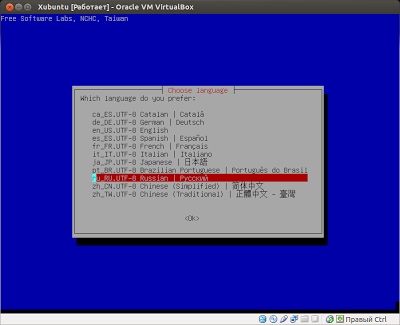
У віконці, що з'явилося вибираємо «Запустити Clonezilla»:
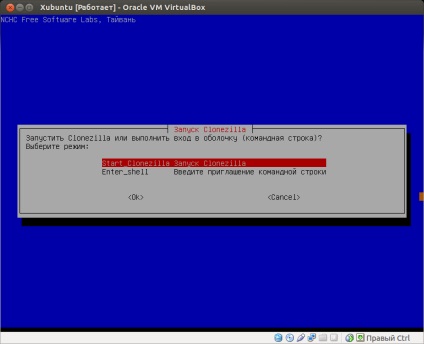
Потім вибираємо device-image. для роботи з дисками і розділами:
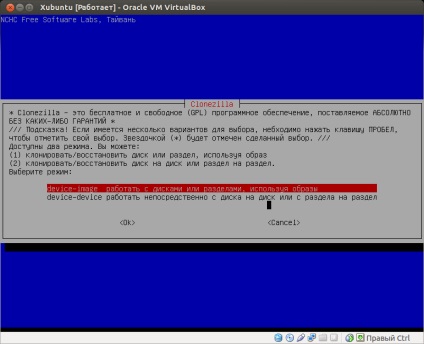
Потім вибираємо local-dev. так як будемо зберігати на флешку.
Варто вибирати цей пункт також, якщо хочете зберегти на зовнішній або локальний жорсткий диск:
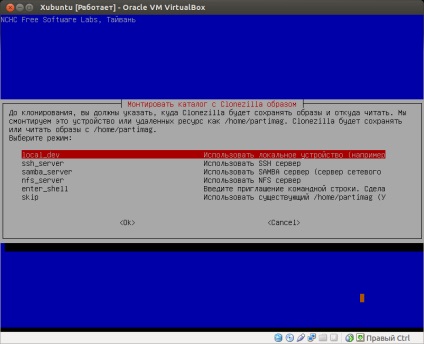
Далі вибираємо жорсткий диск або інший знімний носій, на який збережемо резервну копію, в даному випадку використовується флеш накопичувач:
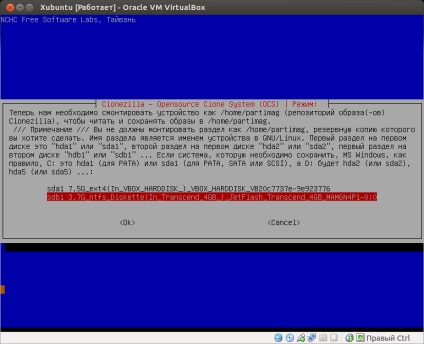
Вибираємо каталог на носії, в якому будемо зберігати знімається образ:
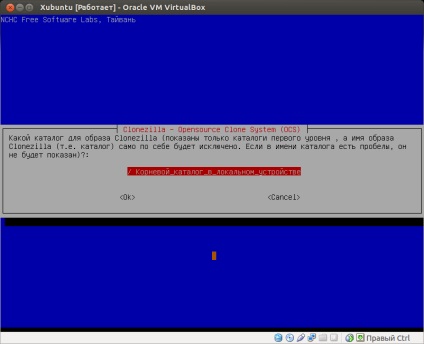
Потім піде перевірка. Коли вона закінчиться, просто натисніть «enter»:
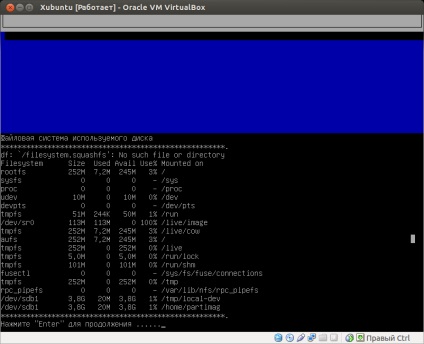
Тепер відкриється «Вибір режиму налаштувань». вибираємо режим «Beginner» (новачка):
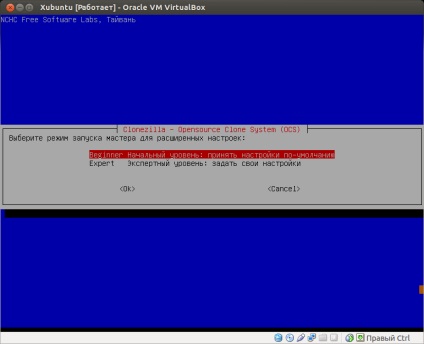
Вибираємо режим збереження образу, де:
savedisk - зберегти диск повністю,
saveparts - зберегти окремі розділи
(В нашому випадку обраний savedisk. Так як робимо повну копію диска):
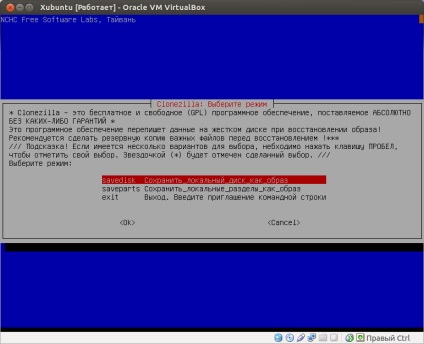
Введення імені образу і для хорошої орієнтації вказуємо дату створення:
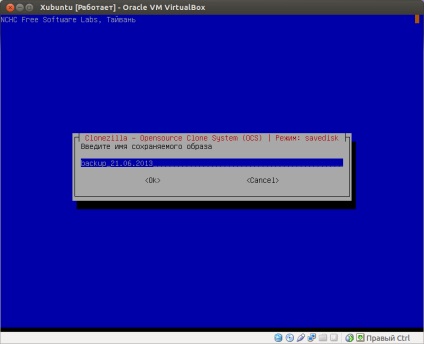
Далі вибираємо диск, образ якого збираємося зробити:
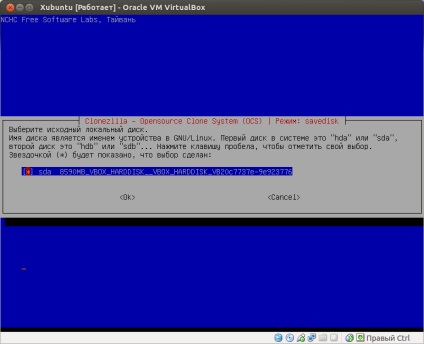
Відмітка будемо перевіряти диск перед створенням образу:
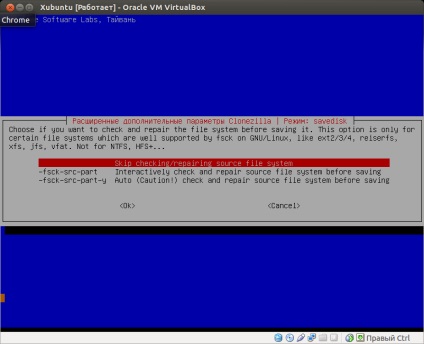
Відмітка будемо перевіряти образ після завершення процесу клонування:
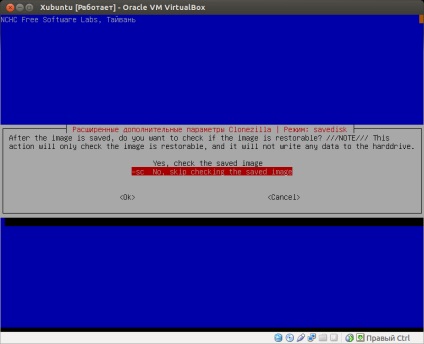
Далі відповідаємо на пару питань, натисканням «y» і «Enter»:
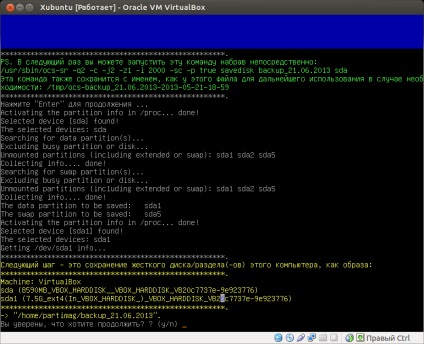
Власне сам процес створення образу диска:
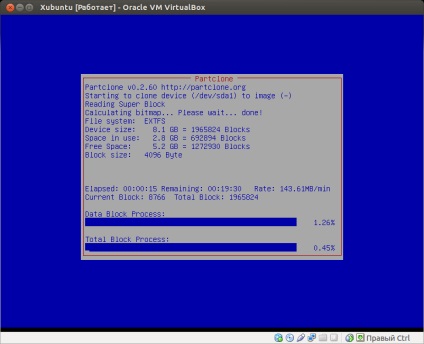
Після завершення процесу клонування, в папці зазначеної в процесі настройки, буде список файлів, дану резервну копію ви можете відновити на будь-якому необхідному (але сумісному) обладнанні.
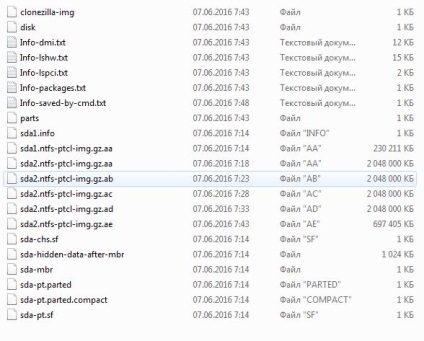
У наступній статті буде докладно показано, як відновити образ диска зробленого за допомогою Clonezilla.